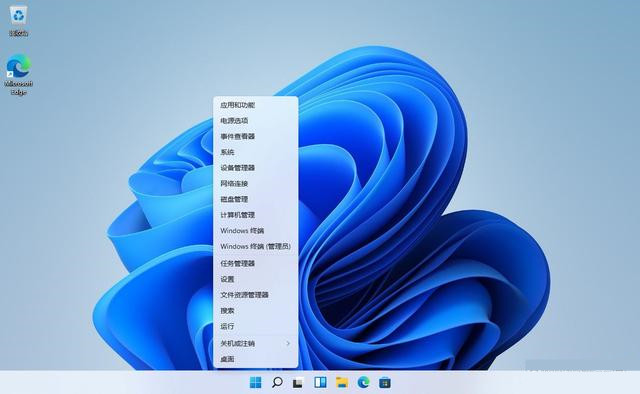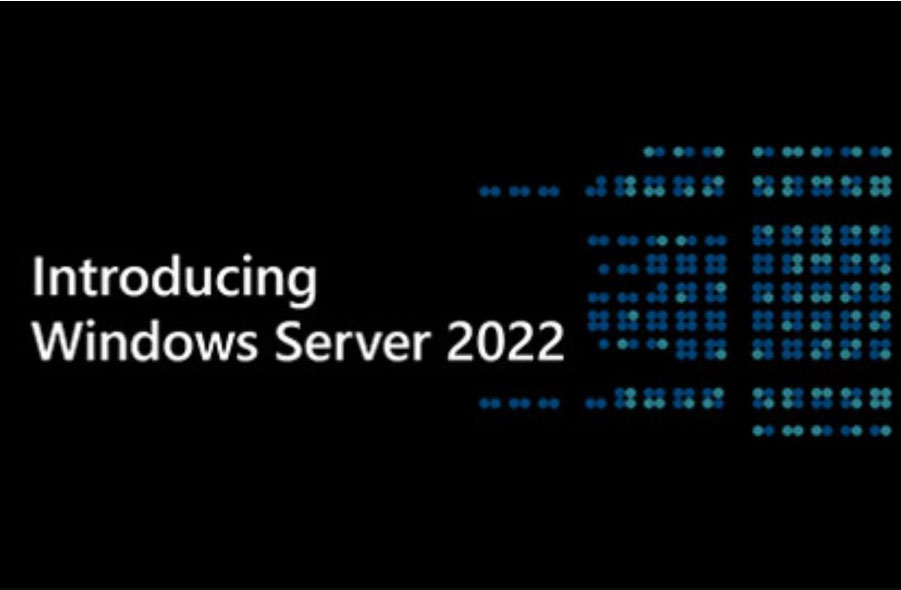当我们打算激活Vista和windows 7或打算延长其试用期(rearm)的的时候,大家都会碰到到这个slmgr命令或slmgr.vbs。SLMGR是Software License Manger的简称,是WINDOWS的软件授权管理工具。SLMGR是管理系统激活和密钥、证书的主要组件。
SLMGR的所有功能都是通过slmgr.vbs提供的,采用VBScript命令行方式执行。图形界面中许多与该命令行相关的激活行为,比如系统属性等,都是通过调用slmgr.vbs脚本来执行授权操作。即使你在COMMAND下使用SLMGR命令行,其运行结果或出错信息也是以浏览器弹出窗口方式显示的,以下是slmgr的一些使用语法仅供参考,尤其在各位需要激活或遇到激活问题的时候是很有帮助的。
一、在哪里使用和如何使用slmgr.vbs
有如下几种方式进入并运行slmgr.vbs命令:
1、COMMAND命令提示窗口下,这是一种执行方式,但需要提升管理员权限;
2、运行命令(Vista中的显示运行命令,Win+R,开始/所有程序/附件/命令提示符,任何一种)
3、开始菜单中的开始搜索框,使用这种方法需要输入slmgr的完整名称——slmgr.vbs,类似于slmgr.vbs -ato这样的格式内容。
最常用的SLMGR命令是slmgr.vbs -rearm延长Vista或Windows 7试用期30天。除此外,slmgr还支持很多参数命令。我们可以通过slmgr.vbs -?命令查看。也可以检验Windows Vista或Windows 7的激活状态和许可证详细信息。
二、SLMGR语法格式
Windows 软件授权管理工具
用法: slmgr.vbs [MachineName [User Password]] [<Option>]
MachineName: 远程计算机的名称(默认为本地计算机)
User: 远程计算机上具有所需特权的帐户
Password: 前面帐号的密码
全局选项:
/ipk <Product Key>
安装产品密钥(替换现有密钥)
/ato [Activation ID]
激活 Windows
/dli [Activation ID | All]
显示许可证信息(默认: 当前许可证)
/dlv [Activation ID | All]
显示详细的许可证信息(默认: 当前许可证)
/xpr [Activation ID]
当前许可证状态的截止日期
高级选项:
/cpky
从注册表中清除产品密钥(防止泄露引起的攻击)
/ilc <License file>
安装许可证
/rilc
重新安装系统许可证文件
/rearm
重置计算机的授权状态
/upk [Activation ID]
卸载产品密钥
/dti [Activation ID]
显示安装 ID 以进行脱机激活
/atp <Confirmation ID> [Activation ID]
使用用户提供的确认 ID 激活产品
批量授权: 密钥管理服务(KMS)客户端选项:
/skms <Name[:Port] | : port> [Activation ID] [Activation ID]
设置 KMS 计算机名称和/或端口。IPv6 地址必须以“[计算机名]:端口”的格式指定
/ckms [Activation ID]
清除所使用的 KMS 计算机名称(将其端口设置为默认值)
/skhc
启用 KMS 主机缓存
/ckhc
禁用 KMS 主机缓存
批量授权: 基于令牌的激活选项:
/lil
列出安装的基于令牌的激活颁发许可证
/ril <ILID> <ILvID>
删除安装的基于令牌的激活颁发许可证
/ctao
清除仅基于令牌激活的标志(默认设置)
/stao
设置仅基于令牌激活的标志
/ltc
列出基于令牌的激活证书
/fta <证书指纹> [<PIN>]
强制进行基于令牌的激活
批量授权: 密钥管理服务(KMS)选项:
/sprt <Port>
设置 KMS 用于与客户端进行通信的 TCP 端口
/sai <Activation Interval>
设置未激活的客户端尝试连接 KMS 的时间间隔(分钟)。虽然建议了默认时间(2 小时),但是激活间隔必须介于 15 分钟(最小值)到 30 天(最大值)之间。
/sri <Renewal Interval>
设置激活的客户端尝试连接 KMS 的续订时间间隔(分钟)。虽然建议了默认时间(7 天),但是续订时间间隔必须介于 15 分钟(最小值)和 30 天(最大值)之间。
/sdns
启用通过 KMS 进行的 DNS 发布(默认)
/cdns
禁用通过 KMS 进行的 DNS 发布
/spri
将 KMS 优先级设置为普通(默认)
/cpri
将 KMS 优先级设置为低
三、slmgr.vbs的使用示例
1、查看许可证的概要信息(假设为当前许可证;且系统在C盘,下同),则可通过以下两种方式查看。
运行命令下:slmgr.vbs -dli
命令提示符命令下:cscript C:\windows\system32\slmgr.vbs -dli
2、显示许可证激活状态的截止日期,也可通过以下两种方式查看。
运行命令下:slmgr.vbs -xpr
命令提示符命令下:cscript C:\windows\system32\slmgr.vbs -xpr
3、查看许可证详细信息,也可通过以下两种方式查看。
运行命令下:slmgr.vbs -dlv
命令提示符命令下:cscript C:\windows\system32\slmgr.vbs -dlv
4、导入OEM证书方法
运行命令下:slmgr.vbs -ilc D:\123.XRM-MS,后面为OEM证书完整路径
5、卸载当前产品密钥
运行命令下:slmgr.vbs -upk,即可卸载当前产品密钥,重启计算机会出现输入密钥和联网激活界面。
四、slmgr.vbs干货
主要是以下三条:
slmgr /ipk x-x-x-x-x
安装产品密钥,也可以说是替换现有密钥,就是那个5×5的序列号。
slmgr /skms x.x.x.x
这一句不用多说了,就是设置KMS服务器IP地址及端口。
slmgr /ato
尝试在线激活Windows,如果我没有理解错的话,ato就是attempt online的缩写。
以上KMS的部分,再来学习一下其它主要命令。
slmgr.vbs -dlv
显示详细的激活信息,包括:系统版本、激活ID、安装ID、部分产品密钥、许可证状态、剩余 Windows 重置计数等。
slmgr.vbs -dli
这个命令其实就是上面那个命令的简化版。
slmgr.vbs -xpr
这个命令的作用是查看当前许可证状态的截止日期,同样我们可以用它来检查Windows是否是永久激活。
slmgr.vbs -cpky
这个命令是从注册表中清除产品密钥信息,这是一项安全举措,清除之后那些声称读取产品密钥的软件就读不到了。这个命令相当重要,尤其在企业内部,我也打算单独发文。
slmgr.vbs -ilc
导入OEM证书,后面为OEM证书的路径。
slmgr.vbs -upk
卸载当前产品密钥,重启电脑之后系统将重归未激活状态,会出现输入密钥和联网激活界面。
常用的命令就这么多了,如果你要更全的,请看微软官网原版的说明文档: http://technet.microsoft.com/en-us/library/ff793433.aspx
Windows Server 2008 R2 激活码,无需破解,直接使用
1.下面的激活码,有180天试用期
Windows Server 2008 R2 Web: KBV3Q-DJ8W7-VPB64-V88KG-82C49
Windows Server 2008 R2 Standard: 4GGC4-9947F-FWFP3-78P6F-J9HDR
Windows Server 2008 R2 Enterprise: 7PJBC-63K3J-62TTK-XF46D-W3WMD
Windows Server 2008 R2 Datacenter: QX7TD-2CMJR-D7WWY-KVCYC-6D2YT
使用方法
slmgr.vbs -upk
slmgr.vbs -ipk 489J6-VHDMP-X63PK-3K798-CPX3Y
slmgr.vbs -skms kms.cangshui.net
slmgr.vbs -ato
slmgr.vbs -dlv
2.在180天试用期即将结束时,在命令行模式下,输入“slmgr.vbs /rearm”后,重启电脑,重新输入上面的序列号,剩余时间又恢复到180天。微软官方文档中声明该命令只能重复使用5次。
3.上面的方法5次后,此后将无法再次使用。就要进行下一步,修改注册表中的一处键值(SkipRearm),以后就可以再次使用“Rearm”的命令,这个键值总共可以修改8次。
4.所以,你可以无限使用。